家用打印机卡纸处理方法
家用打印机因其便捷性和实用性,已成为许多家庭和小型办公室的重要设备。然而,打印机卡纸问题是使用过程中常见的故障之一,卡纸不仅会影响打印工作进度,还可能对打印机造成损害。本文将详细介绍家用打印机卡纸的原因、预防措施以及如何有效处理卡纸问题,帮助用户快速解决这一问题,提高打印机的使用寿命。
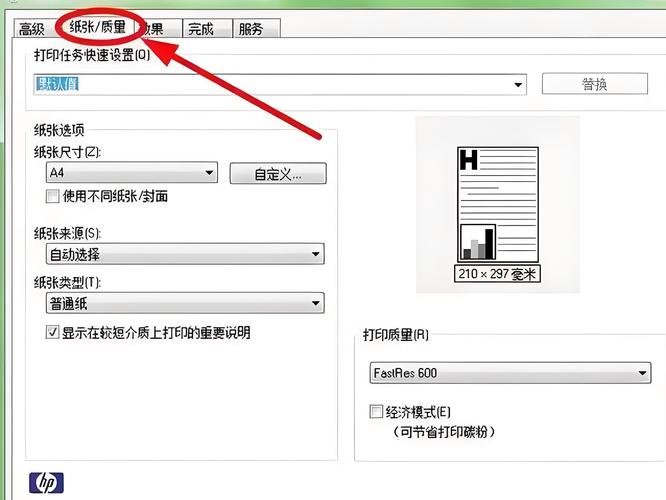
一、家用打印机卡纸的常见原因
打印机卡纸的原因多种多样,通常可分为以下几种:
1. 纸张问题
纸张质量不佳或纸张规格不适合打印机是卡纸最常见的原因之一。过厚、过薄或纸张表面有异物都可能导致打印机进纸不顺畅。特别是潮湿或褶皱的纸张,容易在进纸过程中发生卡纸。
2. 打印机进纸组件故障
打印机的进纸轮或分离器出现故障,可能导致纸张不能正确进入打印机。进纸轮的老化或表面油污也会影响纸张的顺利进纸,导致卡纸。
3. 纸张过多或过少
进纸托盘中纸张的数量不当也可能导致卡纸。如果纸张堆积过多,打印机的进纸组件无法正常处理;反之,纸张过少也容易导致纸张卡住,无法正常送入。
4. 打印机内部灰尘或异物
长时间未清洁的打印机内部积累了灰尘或小颗粒物,这些物质可能会影响纸张的流畅进纸,造成卡纸。
5. 打印机设置问题
如果打印机的纸张设置不正确,比如选择了错误的纸张类型或纸张尺寸,也可能导致卡纸问题。确保打印机的设置与实际使用的纸张类型一致是避免卡纸的关键。
二、家用打印机卡纸的预防措施
为了避免家用打印机频繁卡纸,用户可以采取以下几种预防措施:
1. 选择合适的纸张
使用打印机推荐的纸张规格和质量是避免卡纸的重要一步。尽量选择干燥平整的纸张,避免使用边角折损或褶皱的纸张。
2. 定期清洁打印机
定期清洁打印机内部,尤其是进纸轮、分离器等部件,能有效减少灰尘和异物的积累,保证打印机的正常运行。
3. 适当放置纸张
确保进纸托盘中放置的纸张数量适中。过多的纸张可能导致进纸卡滞,而过少则可能导致纸张送入不顺畅。合理调节纸张堆积高度,确保纸张平整无损。
4. 检查打印机设置
打印前要确认打印机设置与所用纸张匹配,选择正确的纸张类型和尺寸,以避免不匹配的设置引起卡纸。
三、家用打印机卡纸的处理步骤
当家用打印机发生卡纸时,用户可按照以下步骤进行处理:
1. 关闭打印机电源
首先,关掉打印机电源,并拔掉电源插头,避免电力突然恢复导致设备损坏或意外操作。
2. 检查进纸托盘和纸张
打开打印机的进纸托盘,查看是否有纸张堵塞。轻轻取出卡住的纸张,避免拉扯过猛。如果纸张撕裂,应确保取出所有碎片,避免残留纸屑导致后续卡纸。
3. 检查打印机内部
打开打印机的盖子或后盖,检查打印机内部是否有卡纸。部分打印机有专门的卡纸检查窗口,使用这种窗口可方便取出卡住的纸张。如果无法用手轻松取出纸张,可使用镊子等工具帮助取出。
4. 清洁打印机
在处理卡纸的同时,建议使用干净的软布清洁打印机内部,尤其是进纸轮和传送带等部件。如果发现进纸轮表面有油污或灰尘,可以用专用清洁布或棉签轻轻擦拭。
5. 检查进纸部件
如果卡纸反复发生,可以检查打印机的进纸组件是否出现故障。检查进纸轮是否磨损或进纸器是否被异物卡住,必要时可联系专业维修人员进行维修或更换零件。
6. 重新装入纸张
处理完卡纸后,重新放入纸张并确保纸张整齐平放。检查进纸托盘的调整,确保纸张能够顺畅进入打印机。
7. 开启打印机并测试
最后,重新插上电源,开启打印机,进行一张测试打印,确保卡纸问题已得到有效解决。
四、何时寻求专业维修
虽然大多数卡纸问题可以通过上述方法自行解决,但如果卡纸问题频繁发生或出现其他异常情况,建议尽早寻求专业维修服务。打印机的进纸系统较为复杂,长时间的故障可能需要更专业的工具和技术来进行处理。
结语
家用打印机卡纸是使用中常见的故障,但通过了解卡纸原因并采取相应的预防和处理措施,大多数问题可以得到有效解决。定期清洁和合理使用打印机,不仅能避免卡纸问题的发生,还能延长打印机的使用寿命,确保其始终处于良好的工作状态。



